Cu ajutorul acestui modul se pot face vânzări prin casa de marcat la posturi de lucru la distanță fără ca acestea să fie conectate la baza de date principală. Aceasta presupune ca operatorii care lucrează pe POS-uri să fie conectați la o Bază de date Oracle care poate fi pe alt server decât baza de date principală. În modul de lucru Retail nu se lucrează cu stocurile, ci doar cu nomenclatorul de articole.
I. CONFIGURĂRI
Baze de date Oracle
În fișierul tnsnames.ora trebuie să se precizeze la Bază serverul postului de lucru, iar la postul de lucru serverul bazei astfel:
- La bază:
WMERETAIL_IdPostLucru =
(DESCRIPTION =
(ADDRESS = (PROTOCOL = TCP)(HOST = Nume_server)(PORT = 1721))
(CONNECT_DATA =
(SERVER = DEDICATED)
(SERVICE_NAME = WINMDB2)
)
)
- La postul de lucru:
WMEBAZA =
(DESCRIPTION =
(ADDRESS = (PROTOCOL = TCP)(HOST = Nume_server)(PORT = 1721))
(CONNECT_DATA =
(SERVER = DEDICATED)
(SERVICE_NAME = WINMDB2)
)
)
Baze de date Postgre
În fișierul DBParams.ini aflat în același director cu executabilul, trebuie să se precizeze WMEBAZA & WMERETAIL astfel:
- La bază:
[DB]
POSTGRES=1
[POSTGRESQL]
SERVERPG= Ip server curent baza
WMERETAIL_IdPostLucru=Ip server Retail
SERVERNAME=SERVERPG DBNAME=postgres
- La postul de lucru:
[DB]
POSTGRES=1
[POSTGRESQL]
SERVERPG= Ip server curent retail
WMEBAZA=Ip server Baza
SERVERNAME=SERVERPG
DBNAME=postgres
IdPostLucru se găsește în WinMService de la postul Retail > Firme și în nomenclatorul de posturi de retail de pe Bază.
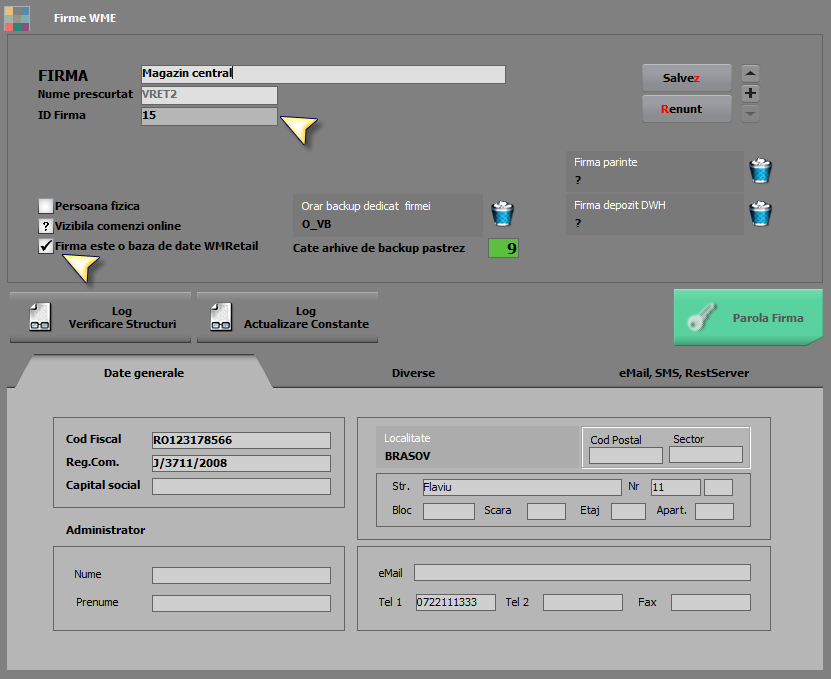
Dacă apar probleme de conectare Retail la Bază sau invers:
Dacă de pe Retail nu se poate conecta la Bază și dă eroare: „Momentan nu mă pot conecta la firma Bază. Vei lucra cu tabelele de pe baza de date locală”, trebuie verificat:
- dacă tnsnames.ora este corect sau dacă nu sunt mai multe în diverse locații (prioritar este cel din app… NETWORK/ADMIN);
- conectare prin PLSQL la Bază, dacă apare eroarea “ORA-12638: Credential retrieval failed” trebuie schimbat în SQLNET.ora (în ORACLE…network/admin directory) din SQLNET.AUTHENTICATION_SERVICES=(NTS) în SQLNET.AUTHENTICATION_SERVICES= (NONE);
- în tnsnames referirea nu e corectă (nume server, IP, ID retail, spații/ caractere speciale…);
- port 1521 închis sau lipsă conexiune;
- există 2 tnsnames: unul în app (oracle) și altul în directorul din care se lansează exe, caz în care ultimul este cel folosit;
- firma Bază poate fi blocată;
- resetare parole la Bază.
Atenție la cum este scris numele prescurtat al firmei! Începând cu Oracle 12.2, se instalează cu sec_case_sensitive_logon = TRUE.
Configurări la Bază
În nomenclatorul Posturi de lucru WMERetail se vor preciza: Denumirea, ID-ul (cel specificat în tnsnames), numele prescurtat al firmei ce reprezintă postul de lucru pentru cea curentă și subunitatea pe care se va lucra pe Bază pentru postul de lucru respectiv.
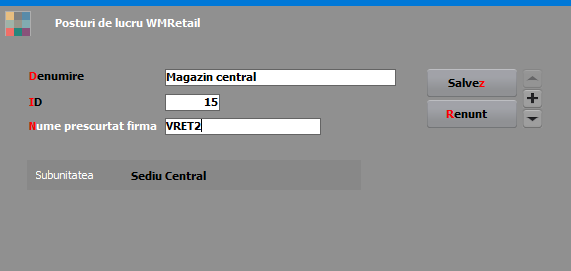
Tot la Bază se vor defini gestiunile posturilor de lucru și se va specifica la fiecare apartenența.
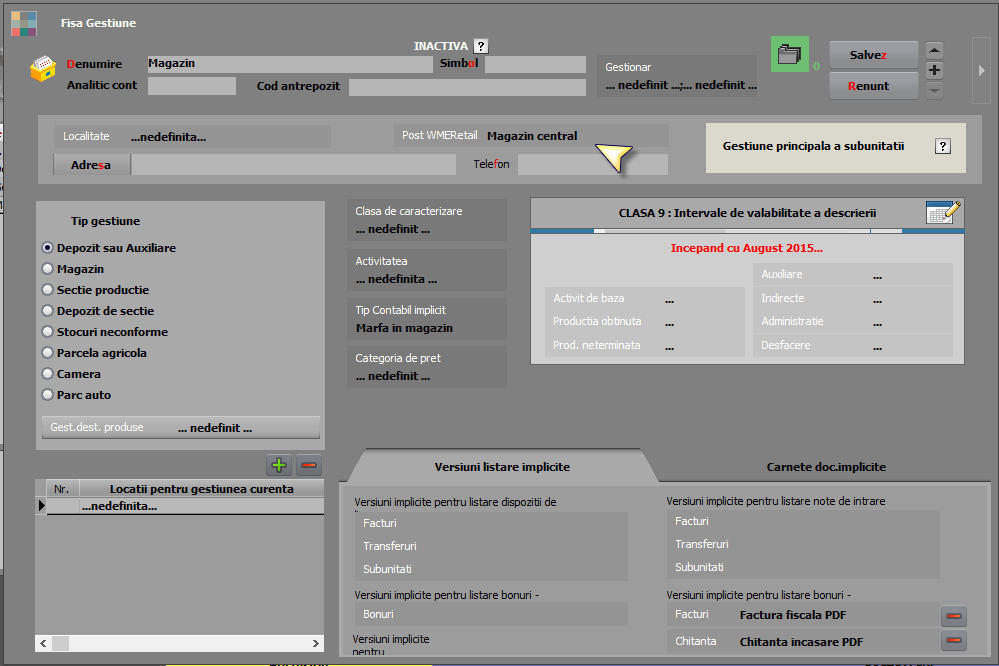
În nomenclatorul de articole este necesară bifarea opțiunii „Vândut prin casa de marcat” și doar aceste articole vor ajunge prin sincronizare în nomenclator la posturile de lucru retail.
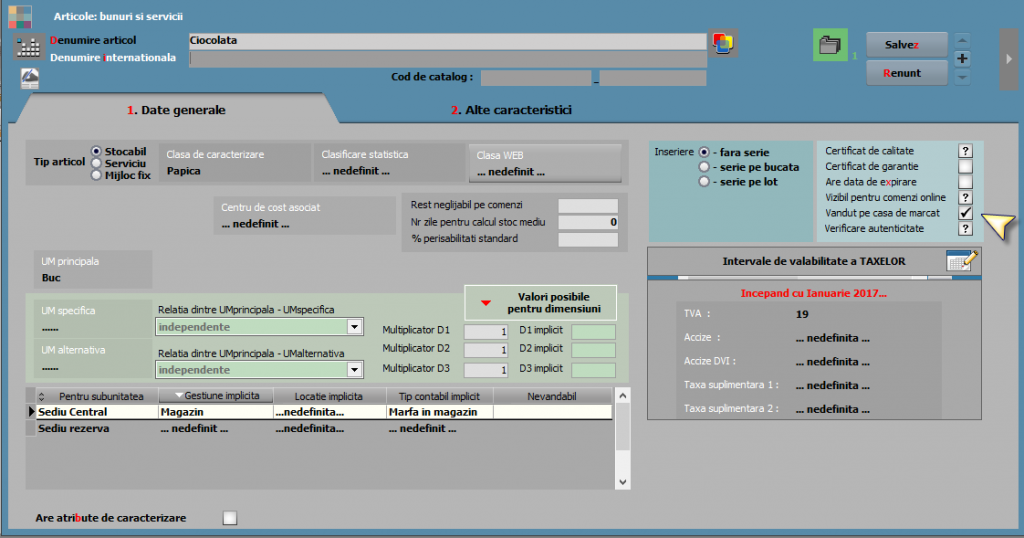
Pentru a marca simultan mai multe articole (filtrate după anumite criterii) ca fiind „Vândute pe casa de marcat”, se poate folosi opțiunea „Modificare valori” (Service > Conversie).
Articolelor vândute prin casa de marcat la posturile de lucru, trebuie să li se asocieze o categorie de preț care se va folosi ca preț de vânzare pe bonurile de casă și care se va specifica în constanta Categorie implicită preț vânzare la case de marcat/ Pos-uri (se setează la Retail).
Pentru situațiile când nu există stoc corect pentru vânzările efectuate și preluate automat prin Generatorul de monetare, trebuie să fie setate și constantele Gestiune implicita la onorare valoric și Tip contabil implicit la onorare valoric. După corecția stocurilor aceste livrări se pot rezolva folosind opțiunea ”Descărcare stocuri pentru livrările valorice” de pe click-dreapta pe view-ul mare Monetare. O alta metodă de rezolvare este utilizarea Diminuărilor de stoc > Articole valorice nedescărcate, Constanta Posturi retail de la care se aduc nedescărcate in Info stoc permite setarea listei de posturi de la care se aduc pe InfoStoc vânzările de la Retail nedescărcate încă pe monetare pentru o estimare corectă a stocului disponibil.
Configurări la Retail:
Pe server-ul pe care se va afla postul de lucru se creează o firmă cu ID-ul și numele prescurtat identic cu cel specificat în nomenclatorul de retailuri pe Bază și cu bifa care indică faptul că este o Bază de date WMRetail (nu se va putea intra pe aceasta decât cu executabilul WMERetail).
La prima intrare pe firma de tip retail trebuie setată constanta Nume prescurtat firma BAZĂ, apoi, este necesară lansarea operațiunii de „Sincronizarea cu firma Bază”. Această opțiune se va lansa ori de câte ori este nevoie (se adaugă un articol nou sau partener nou, se modifică prețurile, promoțiile etc.).
În timpul primei sincronizări se solicită completarea constantei Categorie implicită preț vânzare la case de marcat/ POS-uri. Aceasta este categoria de preț cu care „vor fi aduse” articolele la sincronizare și care se va folosi apoi în bonurile de emulare.
Atenție!!! În modul de lucru Retail nu se lucrează cu stocurile, ci cu nomenclatorul de articole, iar prețul de vânzare pe bon este tot din nomenclator, corespunzător categoriei specificate în constanta de mai sus. După prima sincronizare se solicită completarea constantei Post de lucru WMERetail (pentru firme de tip retail) pentru a ști cu care dintre posturile de lucru din nomenclator se identifică firma curentă.
Cele două moduri de lucru disponibile pe Retail sunt:
- ONLINE – în baza de date retail se înregistrează doar vânzările pe bon, la adăugare partener nou sau generare factură InfoCM se conectează prin internet la baza principală;
- OFFLINE (metodă recomandată) – în baza de date retail se pot adăuga parteneri noi, se generează facturi InfoCM și de retur care ajung la Bază odată cu preluarea bonurilor pe monetare sau prin apelarea opțiunii „Preluare facturi emise la posturi de lucru Retail”.
Constante configurare Retail:
În secțiunea de constante Modul WMRetail, mai sunt o serie de constante prin care se configurează modul de lucru pe macheta de emulare, interfața specifică:
- Dacă nu este setată constanta utilizator Tip casă de marcat, se solicită completarea acesteia la prima apelare a opțiunii Emulare;
- Acordarea discount-ului și modificarea prețului sunt permise fără parola supervizor = Da / Nu, atât discount cât și preț cu parola / Doar prețul se modifică cu parola / Doar discountul se acordă cu parola; Ștergerea liniilor pe bon este permisă fără parola supervizor. Implicit, aceste operațiuni ca și accesul pe tab-ul de configurare bon sunt accesibile doar supervizorului (Fișă personal > Date de lucru > Parola pentru acces la privilegii de operare);
- Adăugare implicită bon nou la selectare buton „Emulare”;
- Bon emulare: conversie automată în UM principală la scanare cod UM ambalare;
- Bonuri retail: banca pentru încasări în valută;
- Bonuri retail: după fiecare adăugare de linie se face salvare de avarie;
- Bonuri retail: moneda pentru încasări în valută;
- Codul partenerului scanat este invizibil;
- După listare bon adaug automat un nou bon: valoarea implicită este DA, automat după închidere bon se deschide altul nou. Dacă se setează pe NU, atunci, după „Închidere bon”, apare butonul „Adăugare bon”;
- După salvare bon, afișez interfața de calcul rest;
- Emulare tastatură (touch screen): afișare promoții pe liniile de articole cu valorile posibile Nu / Da / Da, cu acordare manuală Promo excepțional. Când este setată pe „Da”, atunci se afișează sub denumire articole și promoțiile individuale de tip Preț, Discount (în funcție de cantitatea minimă) sau Opțional promo. Când este setat pe „Da, cu acordare manuală Promo excepțional”, atunci se poate apăsa pe coloana „Promo” și se aplică promoția cea mai mică, chiar dacă nu este îndeplinit criteriul de cantitate minimă;
- Emulare tastatură (touch screen): aplicare discount doar din promoții;
- Emulare tastatură (touch screen): aplicare promoții cu valorile posibile „după adăugare și modificare linie”, „la setare formă plată și la salvare” (implicit). Când este setată pe „după adăugare și modificare linie” ar trebui corelată cu altă constantă nouă „Emulare tastatură (touch-screen): aplicare discount doar din promoții” = Da, pentru a se elimina timpii de căutare criterii de discount;
- Vânzări emulare și cash’carry: comunicare tranzacții cu cardul prin POS bancar = POS Transilvania / POS Unicredit / POS BRD HyperCom / POS Verifone / POS BRD Ingenico / Nu;
- Emulare: plafon la vânzarea prin casa de marcat;
- Facturare bonuri/retururi la articole vândute pe posturi WMRetail: preiau operator bon ca agent;
- Interval refresh pt. taskuri noi (0=dezactivare): este utilizată pentru a seta intervalul de timp la care se declanșează căutarea de date la Bază;
- La adăugare bon nou se deschide implicit lista de selectare articole;
- La sincronizarea nomenclatorului de personal se aduc doar persoanele din subunitatea curenta;
- Listare document bon emulare din retail: este luată în calcul constanta „Listare documente ieșire: cumulat după articol și unitate de măsură”;
- Port serial pentru comunicare cu POS-ul bancar (COM);
- Preluare automată a partenerilor actualizați pe BAZĂ (valabil pentru posturile RETAIL);
- Renunțarea la bon retail este permisă fără parola supervizor;
- Retail: anulare scanare de tip Bax imediat după citirea codului = Da, se debifează automat / Nu, se debifează manual;
- Sunt permise pe bon prețuri cu mai mult de două zecimale;
- Articole cântăribile: prima cifră din cod (implicit cifra 2), constanta funcțională pe emulare, a fost extinsă și la retail (se poate trece o listă de prime cifre din codul articolului cântăribil).
Actualizarea automată de prețuri și promoții de pe Bază pe Retail
Există trei metode, dar noi recomandăm folosirea metodei 3 deoarece nu afectează viteza de operare în WMERetail:
Metoda 1
- Constanta Prețurile modificate pe BAZA se propagă (sincronizează) automat pe firmele RETAIL trebuie setată pe DA și pe Bază și pe Retail și necesită relogare în aplicație după setare. Astfel, la schimbarea în nomenclatorul de articole de pe Bază a prețurilor,se marchează pentru export pe Bază aceste prețuri. Actualizarea pe Retail se face când utilizatorul nu este în machetele de vânzare.
- Constanta Interval refresh pt. taskuri noi (0=dezactivare) (secunde) trebuie setată pe Retail cu un număr de secunde și, după setare, este necesară relogarea în aplicație. Această valoare reprezintă intervalul la care retailul se conectează la Bază ca să verifice dacă sunt prețuri noi nepreluate la acel retail; dacă găsește, le importă pe retail și le marchează pe Bază ca preluate.
- Constanta După căderea conexiunii cu BAZA voi relua căutarea prețurilor noi după … (minute) este necesară pentru a nu repeta inutil căutarea de prețuri noi pe Bază în cazul întreruperii temporare a legăturii între Bază și retail.
- Constanta Sincronizarea automată a prețurilor de pe BAZĂ se face fără a trimite mesaje de atenționare trebuie setată pe DA în cazul în care se dorește să nu apară mesaje la apariția de prețuri noi.
În această metodă de lucru, propagarea promoțiilor de pe Bază pe Retail se face doar prin apelarea opțiunii de sincronizare cu bifa „Promoții și discounturi”.
Metoda 2
- Trebuie dezactivată constanta Interval refresh pt. taskuri noi (0=dezactivare) (secunde). Constanta Prețurile modificate pe BAZĂ se propagă (sincronizează) automat pe firmele RETAIL trebuie setată pe DA și pe Bază și pe Retail.
- Constanta Verificare prețuri noi venite de pe BAZA după fiecare salvare de bon trebuie setată pe DA pentru a căuta prețurile noi de la Bază după fiecare salvare bon. Această setare va mări timpul de adăugare a unui bon nou.
- Constanta Verificare prețuri noi venite de pe BAZĂ după fiecare salvare de bon (niv. Utilizator) se poate seta pe DA pentru anumiți utilizatori atunci când constanta generală este pe NU, pentru a căuta prețurile noi de la Bază după fiecare salvare bon. Această setare va mări timpul de adăugare a unui bon nou.
În această metodă de lucru, propagarea promoțiilor de pe Bază pe Retail se face doar prin apelarea opțiunii de sincronizare cu bifa „Promoții și discounturi”.
Metoda 3
Începând cu versiunea 19.015 s-a adăugat o nouă posibilitate de actualizare prețuri noi de pe Bază pe Retail. Trebuie dezactivată preluarea veche: constanta Prețurile modificate pe BAZĂ se propagă (sincronizează) automat pe firmele RETAIL trebuie setată pe DA pe Bază și pe NU pe Retail; constanta Verificare prețuri noi venite de pe BAZĂ după fiecare salvare de bon trebuie setată pe NU.
Trebuie copiat și pus în StartUp pe o stație de lucru la retail executabilul CheckPreturiNoi.exe și fișierul de configurări CheckPreturiNoi.ini cu următorul conținut (intervalul de verificare se exprimă în minute):
[Configurări]
DBRetail=WINMDB2
SKEMARETAIL=NUME_SCHEMA_FIRMA_RETAIL
IDPOSTRETAIL=11
SKEMABAZA= NUME_SCHEMA_FIRMA_BAZA
INTERVALVERIFICARE=1
SincronPromotii=DA
Pentru Postgre se poate folosi DOAR această metodă cu aceleași setări de constante și cu următorul fișier de configurări:
[Configurari]
PostGres=1
DBRetail=192.xxx.xx.xx
SKEMARETAIL= NUME_SCHEMA_FIRMA_RETAIL
IDPOSTRETAIL=11
SKEMABAZA= NUME_SCHEMA_FIRMA_BAZA
INTERVALVERIFICARE=1
SincronPromotii=DA
[PostgreSql]
WMEBAZA=192.xxx.xx.xx
Acest executabil se conectează la Bază la intervalul setat și preia pe Retail prețurile noi. Acestea se vor reîncărca pe view-ul de articole la adăugarea de bon sau factura cash&carry, chiar dacă nu se iese și reintră pe machetă.
Se pot prelua și promoțiile de la Bază la retail, dacă în fișierul CheckPreturiNoi.INI este setat SincronPromotii=DA, iar pe Bază este setată constanta Promoțiile modificate pe BAZĂ se propagă (sincronizează) automat pe firmele RETAIL = Da.
Actualizarea automată a articolelor noi și a modificărilor la articolele existente de pe Bază pe Retail
Constanta „Forțare actualizare articole prin sincronizarea automată a prețurilor de la Bază, la firmele Retail” setata pe DA la Bază, face ca și articolele noi respectiv modificarea articolelor existente (cele cu bifa „Vândut pe casa de marcat”), să actualizeze nomenclatorul de articole al posturilor de retail (de exemplu: modificare denumire, cod extern, cod intern, coduri alternative, % discount promo, TVA). Constanta Prețurile modificate pe BAZA se propagă (sincronizează) automat pe firmele RETAIL trebuie setată pe DA atât pe Bază cât și pe Retail dacă se lucrează cu metoda 1 sau 2 pentru sincronizare prețuri SAU pe DA pe Bază și pe NU pe Retail dacă se lucrează cu metoda 3 (CheckPrețuriNoi).
Articole pe grilă cu butoane
Se poate lucra cu selecție articole de pe butoane, cu grupare pe clase de articole și cu afișare imagine, denumire și preț pe buton. Se poate configura numărul de articole pe orizontală și pe verticală. Sunt disponibile butoane pentru derulare între pagini.
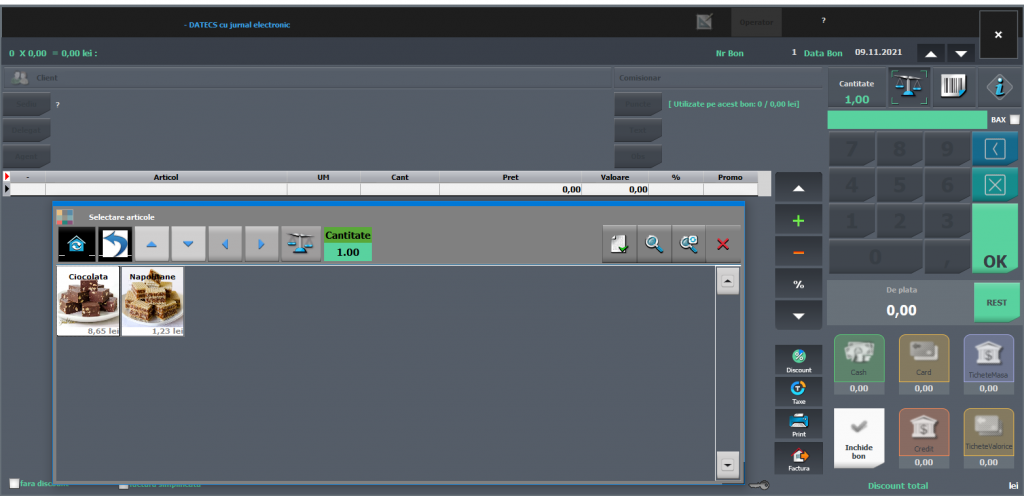
Deschiderea machetei se face de pe butonul „+” verde. Constantele care configurează acest mod de lucru sunt:
- Interfața de selectare clase și articole este de tip grilă cu butoane (clasele aduse la selecție sunt cele dedicate);
- Retail: interfața de selectare clase și articole este de tip grilă cu butoane (niv. utilizator) această constantă la nivel de utilizator este prioritară celei generale;
- Interfața de tip grilă cu butoane aduce doar clasele fără analitice;
- Interfața de tip grilă cu butoane include și imagini = Afișează imagine și text / Afișează doar imagine / NU (afișează doar textul) (atașamentele trebuie făcute la Bază, imaginile trebuie să fie mici ca să nu se strice la scalare, să fie „Interne” și de tip „Imagine”);
- Interfața de tip grilă cu butoane aduce doar articolele cu imagine asociată;
- Interfața de tip grilă cu butoane citește implicit cantitatea de la cântar;
- Retail: interfața de tip grilă cu butoane citește implicit cantitatea de la cântar (niv. utilizator);
- Interfața de tip grilă cu butoane se închide după selectarea unui articol.
Tipurile de promoții care se transmit prin sincronizare și se aplică pe retail automat la salvare
Discounturile se transmit de la Bază în funcție de constanta Discountul pt. articole promoționale se preia din …nomenclator articole/ nomenclator promoții și se aplică automat la salvare bon, dacă se setează constanta La salvare lansez analiza discounturi promoționale. În nomenclatorul de articole, procentul de discount poate fi unic, sau pot fi definite valori distincte pe fiecare post retail.Aceeași constantă determină și aplicarea discountului asociat clientului, dacă acesta este selectat pe bon. Toate discounturile, indiferent de proveniența lor se cumulează pe coloana „%”.
- %discount, Tip = „Articole individuale” sau „Clase de articole”, sau „Toate articolele” (constanta La salvare lansez analiza discounturi promoționale).
- %discount, Tip = „Opțional promo”, în funcție de = „valoare minimă de livrare”, mod aplicare = „Discount la toate produsele” (constanta La salvare lansez analiza discounturi promoționale).
- %discount, Tip = „Opțional promo”, în funcție de = „valoare minimă de livrare”, mod aplicare = „Discount la toate produsele”, procent diferențiat pe praguri valorice (constanta La salvare lansez analiza discounturi promoționale).
- %discount, Tip = „Opțional promo” sau „Clase de articole” sau „Toate articolele”, în funcție de = cantitatea minimă de livrare, mod aplicare = „Discount la cel mai ieftin produs” (constanta La salvare lansez analiză discounturi promoționale); la acest tip, pe documentele pe care se aplică promoția, se validează cantitatea articol = 1.
- mărime preț, Tip = „Articole individuale” (constanta La salvare bon lansez analiză prețuri promoționale).
- articole promoționale (cadou), Tip = „Pachet promo” (constanta La salvare bon lansez analiză articole cadou).
- mărime preț, Tip = „Articole individuale”, pe cantitate minima și maxima– se aplică o singură dată pe o zi și pe un client pentru soldare stocuri dar cu limitare de număr de bucăți achiziționate de un client.
Pentru ca promoțiile definite pe Bază să ajungă și să se aplice pe Retail:
- fie se apelează opțiunea „Sincron” cu bifa „Promoții și discounturi”
- fie se lucrează cu CheckPreturiNoi.exe, în fișierul CheckPreturiNoi.INI se setează SincronPromotii=DA și pe Bază se setează constanta Promoțiile modificate pe BAZĂ se propagă (sincronizează) automat pe firmele RETAIL = Da.
II. FUNCȚIONARE
În modulul Retail, interfața de emulare bon este modificată și adaptată stilului de lucru TouchScreen. Funcționarea întregii aplicații în TouchScreen mode se poate seta punând lângă executabil un fișier flag TouchScreen.dat astfel încât, la intrarea în aplicație, toate liniile de editare afișează la click (cu mouse-ul sau cu apăsare pe ecran) o tastatură potrivită cu tipul liniei de date. Dezactivarea acestui mod se poate face din iconița specifică care apare doar când există fișierul flag.

Macheta Bonuri Retail
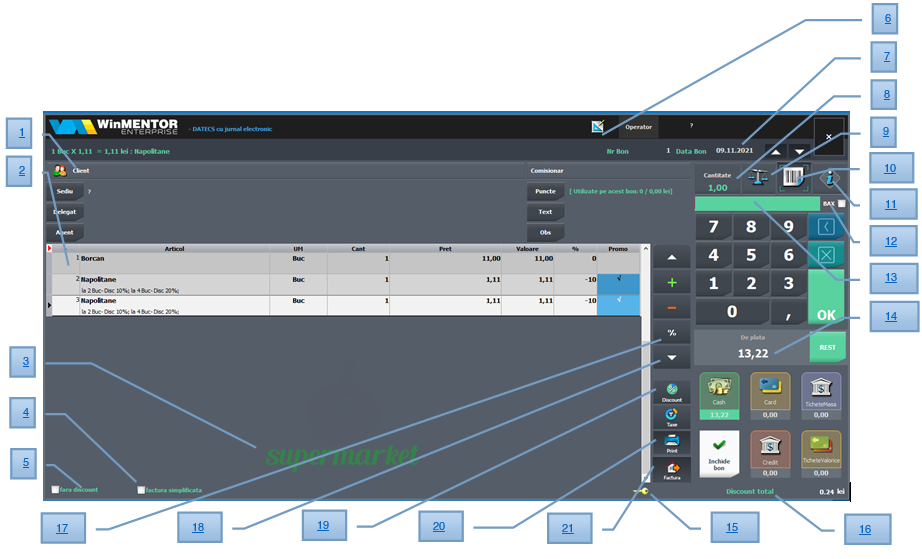
1 – Clientul este opțional pe bonuri.
2 – Grila de articole: se pot adăuga articole pe bon prin scanare, prin editare manuală cod de bare sau folosind butonul „+” verde. Cantitatea adăugată pe bon este cea de pe butonul nr. 8 (Cantitate implicită), de aceea ar trebui ca aceasta să fie setată înainte de scanare. Modificarea ei se face la click pe butonul respectiv sau pe tastatura de pe machetă. Există și posibilitatea de editare cantitate și după scanare articol prin click pe coloana „Cantitate” de pe linia respectivă sau cu click-dreapta pe linie > Modificare cantitate.
Pe Bază se poate seta o unitate de măsură de vânzare implicită pentru retail dintre unitățile de măsură secundare aferente unității principale (setarea se face în nomenclatorul de articole > Moduri de depozitare > coloana „Implicit pe doc” > opțiunea „Monetar”).
Coloana „Promo” se bifează automat pe liniile pe care s-a aplicat o promoție. Dacă este setată constanta Emulare tastatură (touch screen): afișare promoții pe liniile de articole pe „Da”, cu acordare manuală „Promo excepțional”, atunci se poate apăsa manual acest buton și se aplică prima promoție valabilă (ca și cantitate minimă).
3 – Afișare logo firmă pe pagina de introducere articole. Fișierul cu imaginea dorită trebuie să se numească „WMESigla.png” și să fie lângă executabilul WMERetail.
4 – Opțiune de „factură simplificată”.
5 – Opțiunea „fără discount” are ca efect neaplicarea de discounturi automate pe respectivul bon.
6 – Buton de acces la pagina „Configurări machetă”.
7 – Număr și dată bon, butoane de navigare între bonuri salvate.
8 – Buton „Cantitate implicită” care se poate edita din tastatura de pe ecran.
9 – Buton pentru citire cantitate de la cântarul legat la casa de marcat.
10 – Buton pentru activare mod scanare coduri de bare care se preiau pe zona 13.
11 – Buton „Info articol” care aduce date despre codul scanat fără să îl preia pe bon.
12 – Bifa „BAX”, aflată lângă cod extern scanat, are ca efect căutarea codului doar între codurile externe de ambalare. Dacă este setată și constanta „Bon emulare: conversie automată în UM principală la scanare cod UM ambalare” = Da, atunci pe bon sunt preluate cantitățile în UM principală.
13 – Zonă pentru codul de bare scanat sau introdus manual. Se poate scana un cod de bare sau QR care să reprezinte o reducere acordată pe articolul curent. Acest cod trebuie să aibă următoarea structură: DISC11.12 (11.12 reprezintă procentul de discount).
14 – Total bon: apăsarea acestui buton declanșează aplicarea de discounturi și promoții. Dacă sunt setate constantele Bonuri retail: moneda pentru încasări în valută și Bonuri retail: bancă pentru încasări în valută atunci, la apăsare pe acest buton, se calculează și valoarea în valută. Pe macheta de introducere Rest sunt afișate butoane cu imagini pentru valori implicite bancnote și monede.
15 – S-a introdus posibilitatea de blocare machetă (folosind iconul cu cheia galbenă din partea de jos a machetei) și deblocare cu parolă de utilizator WME.
16 – Total valoare discount acordat.
17 – Buton pentru acordare discount la nivel de linie curentă.
18 – Buton pentru acordare discount pentru tot bonul.
19 – Buton pentru calcul Taxe asociate articolelor de pe bon.
20 – Listare bon.
21 – Buton pentru generare factură InfoCm pe baza de date retail (factura va ajunge la Bază odată cu preluarea de vânzări pe monetare).
Configurare interfață vânzare:
- După Introducere/Extragere numerar se închide pagina de configurare și se activează pagina de introducere a articolelor.
- Există posibilitatea de setare a designului Light sau Dark.
- Butoanele „Customer Scan” și „VendorScan”: primul are ca efect simplificarea machetei pentru a permite utilizarea ei pentru „Self Scan” de către clienți. Forma implicită de plată este Card.
- Opțiunea „Dialog cod client” determină afișarea unei interfețe de identificare partener prin scanare cod client (codul căutat este pe câmpul setat în constanta „Partenerii se identifica prin …”).
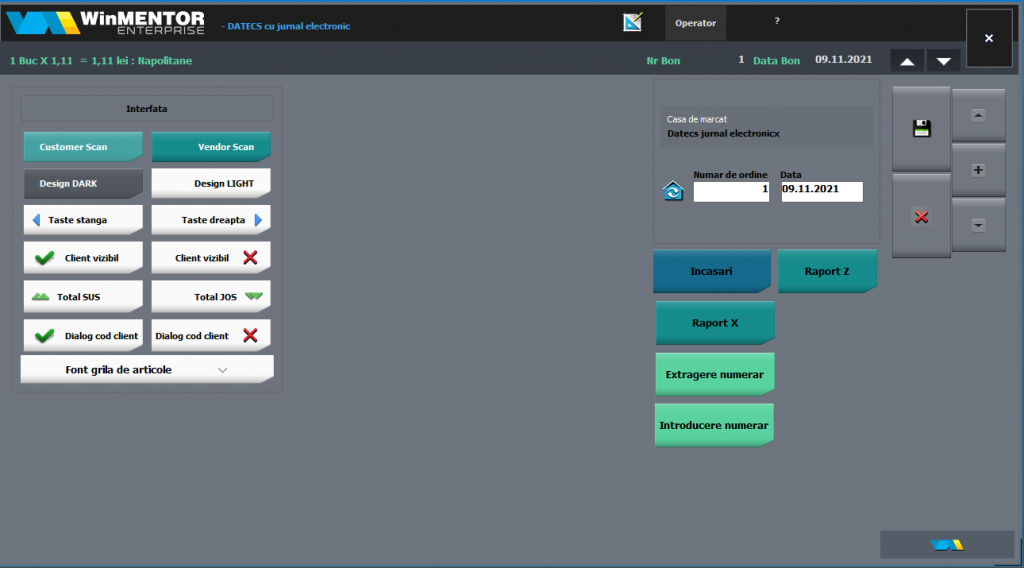
Permisiuni speciale
O serie de opțiuni din primul tab (ștergere articole, discount) sunt permise doar anumitor utilizatori cu acces privilegiat. Aceasta presupune ca în nomenclatorul de personal să se facă corelația între angajat și user-ul de WME și să se specifice o parolă care va fi solicitată la apelarea acestor opțiuni „privilegiate”.
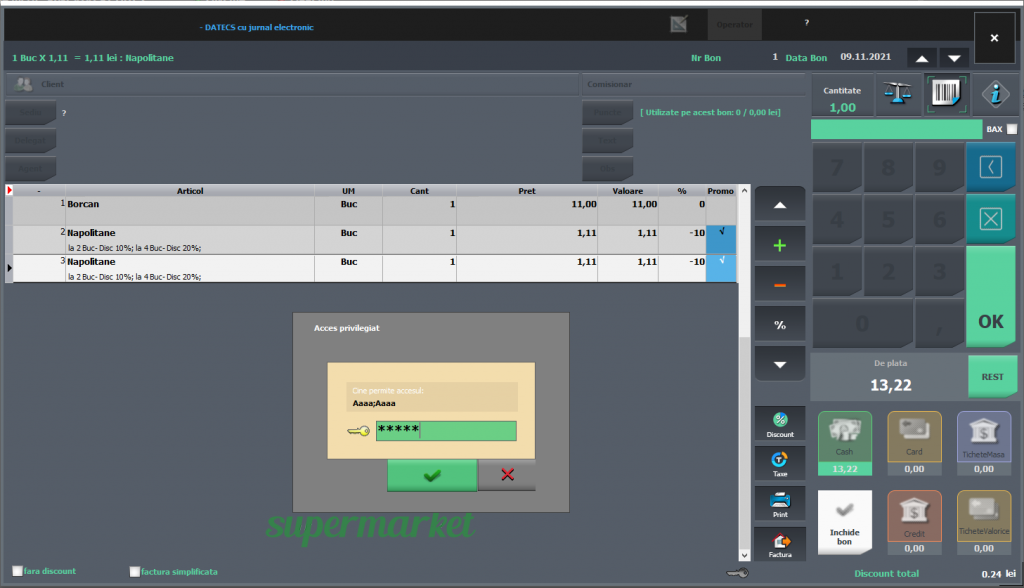
Vizualizare stocuri
În modulul Retail, pe lângă opțiunile uzuale (Emulare, Sincron, Actualizare constante), există și o opțiune de Vizualizare stocuri. Prin aceasta, se pot consulta stocurile articolelor vândute prin casa de marcat, din gestiunile postului de lucru.
Atenție!!!
La apelarea acestei opțiuni, se conectează la baza de date principală prin tnsnames.ora, deci se consultă stocurile de pe Bază, din gestiunile aferente postului de lucru, ceea ce înseamnă că nu vor fi afectate/diminuate de bonurile emise pe postul de lucru și nepreluate încă în monetare.
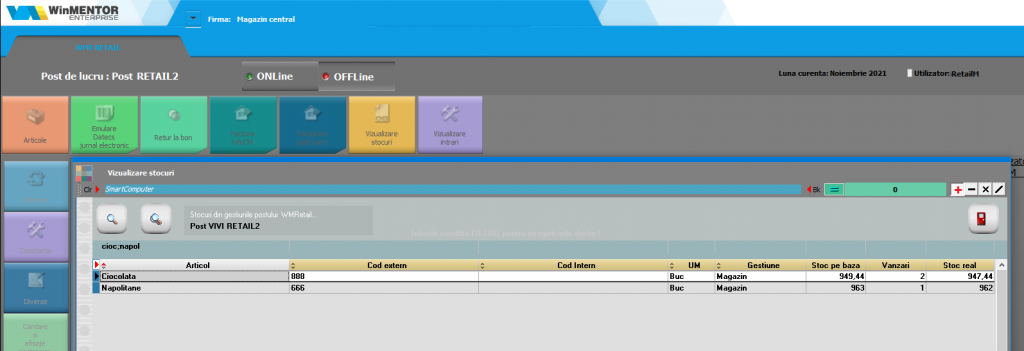
Monetare
Bonurile de emulare emise pe posturile de lucru nu ajung efectiv în baza de date principală, iar preluarea acestora în monetare se face pe firma Bază, pe subunitatea corespunzătoare punctului de lucru, folosind WMEnterprise sau WMEBackOffice și apelând din monetar opțiunea „Import vânzări prin emulare tastatură de la posturi de lucru WMERetail” de pe ”+”-ul albastru.
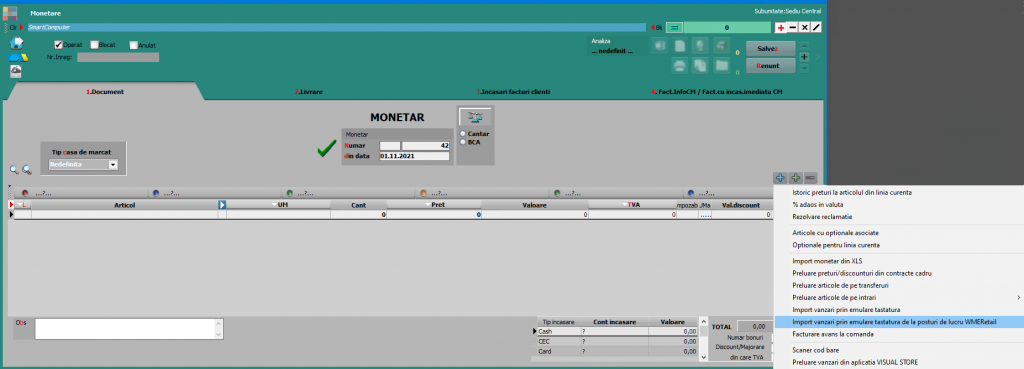
În macheta ce se deschide, se completează și se selectează postul retail pentru care se fac preluări de bonuri. Implicit, grila va fi filtrată după bonurile de emulare nepreluate. Aici se poate activa intervalul de selecție cu dată și oră, dacă se activează constanta Preluare bonuri pe monetar: filtrare bonuri pe interval zile/ore listare la casa de marcat.
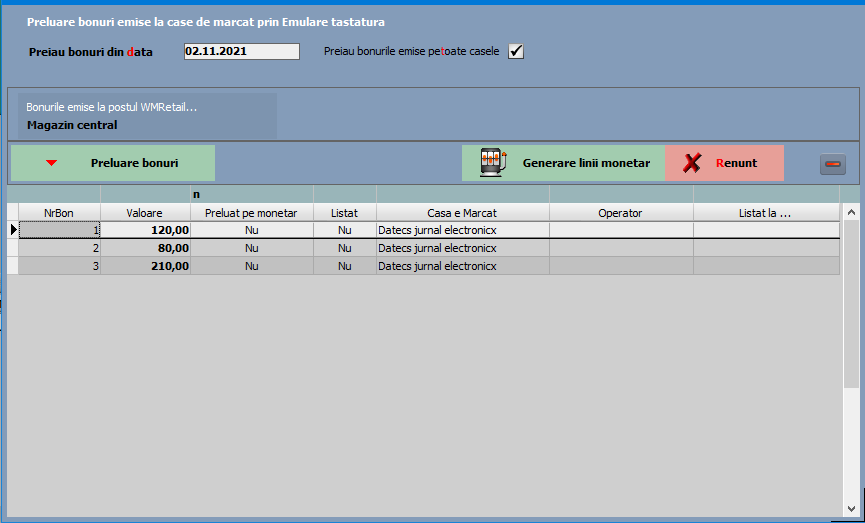
În view-ul mare de monetare s-a introdus coloana „Legătura bonuri“. Dacă după preluarea bonurilor de la posturile retail, la prima salvare a monetarului, nu funcționează conexiunea și nu sunt marcate bonurile ca preluate pe baza de date retail, atunci, în view-ul de monetare nu va apărea bifa „Legătura bonuri”. Astfel, utilizatorul va ști că trebuie intrat pe acel monetar, dat „Modific” și „Salvez” și atunci se va încerca din nou actualizarea bazei retail. Atunci când se reușește marcarea bonurilor pe baza retail, va apărea și monetarul cu bifa „Legătura bonuri”. Există și posibilitatea de a prelua bonuri și a genera monetare simultan pentru mai multe posturi de retail, folosind opțiunea „Generare monetare pentru posturile WMRetail” (Mentor > Trezorerie). Pentru aceasta trebuie ca utilizatorul să fie pe „Cumulat firmă”, să selecteze posturile pentru care se vrea generarea monetarelor și să specifice carnetele de monetare și livrări. Implicit, data bonurilor se va completa cu data sistemului, dar poate fi modificată. În tab-ul „Conturi pentru moduri de plată” trebuie setate caracterizările contabile pentru fiecare tip de încasare.

După finalizarea procedurii, în grilă vor apărea numerele monetarelor generate. Dacă la casa de marcat a postului retail sunt asociate mai multe gestiuni, atunci pe monetar, după preluare bon retail, pe livrare este propusă gestiunea implicită a articolului pe acea subunitate.
Facturare bonuri emise la retail
Pentru a emite pe Bază facturi InfoCM aferente bonurilor de emulare emise în WMRetail, utilizatorul trebuie să se conecteze cu WMEnterprise sau WMEBackOffice pe baza de date principală, subunitatea corespunzătoare postului de lucru și să apeleze din factură, pe ”+”-ul albastru, opțiunea „Facturare bonuri emise la posturi de lucru WMERetail”.
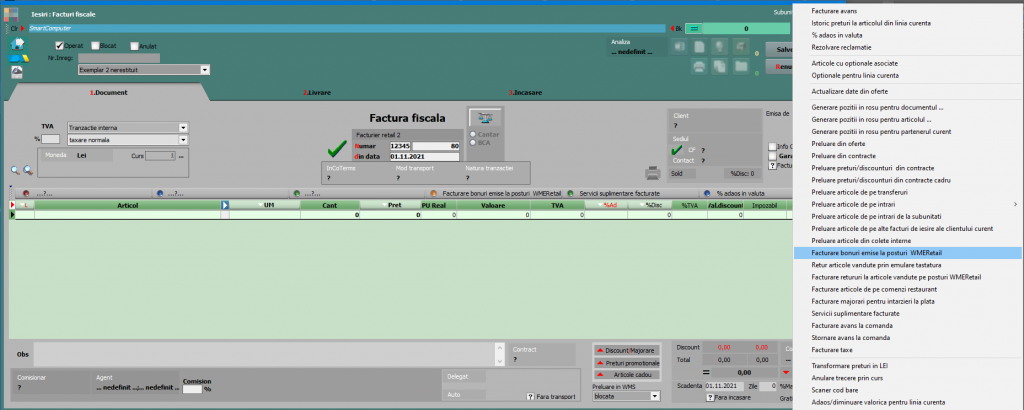
În macheta ce se deschide, trebuie precizat postul de lucru, după care, folosind instrumentele de filtrare, se va identifica bonul pentru care se va emite factura, respectiv factura de retur.
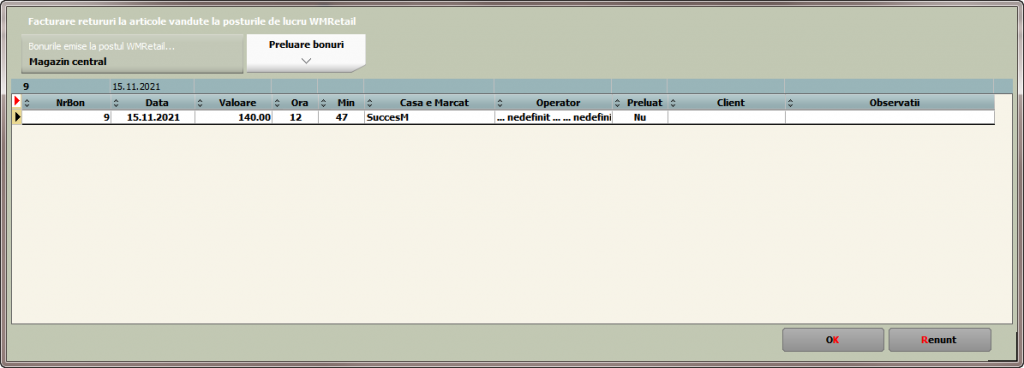
De asemenea, se pot înregistra pe Bază și facturi de retur la bonurile emise la retail.
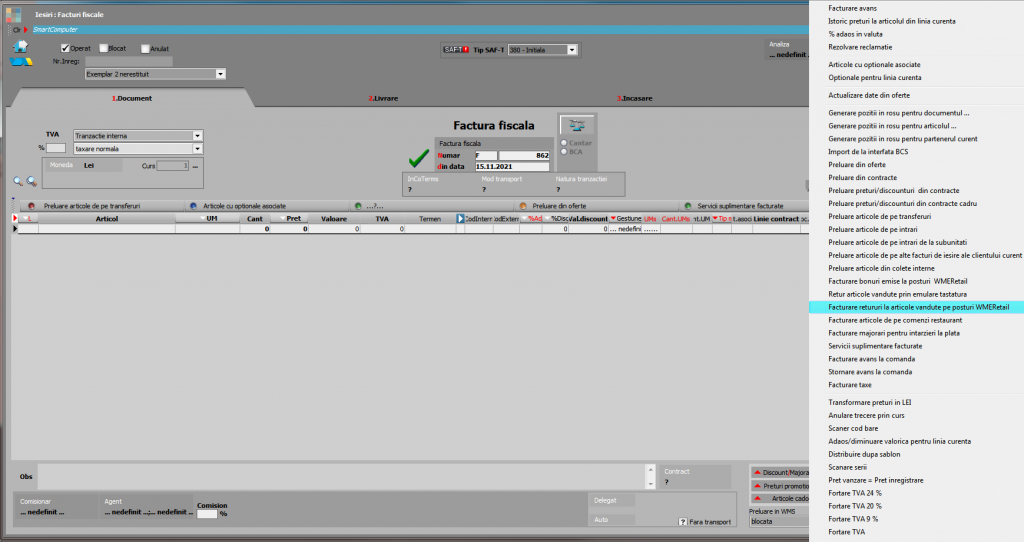
Factura InfoCm se poate genera și din WMERetail direct de pe bon, în variantele:
- de pe bonul salvat, icon „Facturare bon”;
- la închidere bon, opțiune „Generare factură și listare bon”.
Facturile astfel generate pe baza de date Retail, ajung pe Bază în momentul în care se preiau bonurile pe monetar sau, atunci când facturile sunt generate mai târziu, se apelează opțiunea „Preluare facturi emise la posturi de lucru Retail” din meniul Mentor > Ieșiri.
Facturile de retur se pot genera și din WMERetail, opțiunea „Retur la bon”. Pe factură se va selecta clientul, cu + albastru se va deschide lista bonurilor emise, se va identifica bonul și apoi se vor prelua articolele returnate din acesta. Trebuie specificată și gestiunea de retur, pentru că pe bază factură va ajunge și cu livrarea completată cu această gestiune și cu un tip contabil valoric fără descărcare specificat în constanta Tip contabil implicit la onorare valoric. Ulterior, pe aceste facturi, va trebui intervenit la bază și refăcută livrarea, prin repunerea articolului pe o anumită poziție de stoc. Facturile de retur generate pe baza de date Retail, ajung pe bază tot prin apelarea opțiunii „Preluare facturi emise la posturi de lucru Retail”. În plus, pentru acestea se va genera automat pe Bază și un document de plată din casă, care stinge obligația creată de factură.
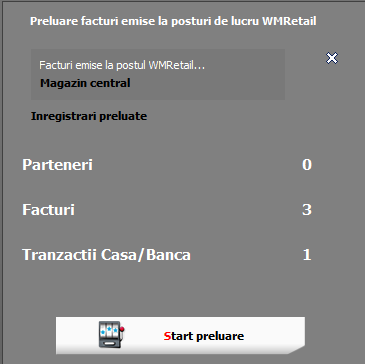
Dacă se folosește opțiunea „Generare monetare pentru posturile WMRetail”, atunci bifând în macheta „Preluare facturi emise offline”, după generarea monetarelor vor ajunge pe Bază și facturile generate la posturile Retail, atât cele InfoCM cât și cele de retur.
Preluare sinteză bonuri emise de la posturile retail
Bonurile, într-o formă sintetică, ajung la Bază și pot fi consultate apoi prin liste (Vânzări prin emulare, Vânzări prin emulare sinteză) pentru diverse situații, fără a mai fi necesară conectarea prin internet la fiecare post retail, dacă se setează constanta La preluarea bonurilor de pe posturile retail se aduc local și bonurile.
Manual, se pot prelua bonurile folosind opțiunea ”Preluare sinteză bonuri emise la posturile retail” (Nomenclatoare > Posturi de lucru WMERetail).
Facturare cash&carry
Permite facturarea pe moduri de încasare (cash, card, cec, credit – OP; metoda de încasare se alege înaintea salvării facturii; nu sunt permise încasări parțiale), datele fiind ulterior preluate în WME. Se emite simultan atât factura, cât și tranzacția de trezorerie aferentă. Pentru acest domeniu există documentație separată.
Liste
Pe Retail sunt disponibile listele ”Situația bonurilor emise”, ”Situația bonurilor emise – sinteză”, ”Situația vânzărilor pe facturi”, ”Situația vânzărilor pe facturi – sinteză”, ”Urmărire supervizări”. Pe Bază, pe listele ”Vânzări prin emulare ”și ”Vânzări prin emulare sinteză”, dacă se lucrează cu bonuri retail preluate pe Bază, atunci se poate opta la generarea listei pentru „Utilizare date preluate la Bază”. Dacă nu sunt preluate bonurile pe Bază, atunci acestea se pot consulta folosind opțiunea ”Preluare online de la posturile WMRetail”.
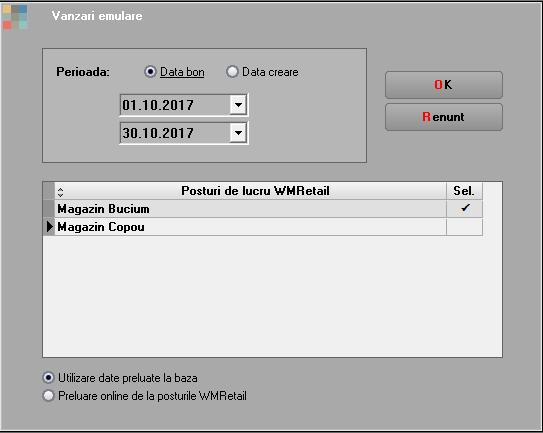
Upgrade online la posturile de retail
Există posibilitatea de a face upgrade online la posturile de tip retail. Pentru acest domeniu există documentație separată.







 en
en











